【移管は慎重に】wordpressブログドメイン変更の全13手順

正しいwordpressブログドメインの移管方法を理解できませんか?この記事では僕がドメイン移管したときの経験をきじにしています。移管したいブログのアクセスが低く、正しい移管方法がわからない方のみ読んでみてください。

okoんにちは。マイナスからブログを始めたオコブロです。
この記事にたどり着いた方は
あなたはこんな方?
- 二つ目のブログをサブドメインで作ってししまった・・・
- Googleの評価が下がったのでドメインを変更したい
という方ではないでしょうか。
この記事は、マイナスからブログを始めた僕が
この記事の内容
テーマが違うブログをサブドメインで作ってしまい、一か月後独自ドメインに変更したときに行った作業をまとめています。
同じサーバー会社内でのドメイン移管、変更はまれなケースかと思いますが、他のサーバー会社から移管、変更するときとほとんど同じだと思うので記事にしておきます。
手順としては
ドメイン移管の手順
- Google AdSenseからサイトを削除
- Google Analyticsからサイトを削除
- Google Search Consoleでサイトをnoindexする
- APSからサイトを削除
- 移管、変更元サイトのセキュリティプラグインを停止
- 移管、変更元サイトのGoogle AdSense広告を停止
- 移管、変更元サイトをnoindex
- 新しいドメインの取得、wordpressインストール、ドメイン移管
- 移管後のブログをチェックし問題を修正
- 移管元のブログを削除
- 移管元のブログを削除
- Google AdSense審査合格
- Google Search Consoleからプロパティを削除
という手順を踏みました。
移管するときに流れを具体的に説明してくれる記事がない上に、専門用語ばかりで何回な記事しかヒットせずにとても困りました。
僕が今まで蓄えてきたネットの知識でなんとかなりましたので僕が行って手順を流れで説明していきます。幸か不幸か僕はブログ素人なので「DNSサーバー」「レジストラ登録」「gTLDドメイン」「who is情報」などといった用語を理解せずにドメイン移管を行いました。
僕と同じようにブログ素人の方の役に立てれば幸いです。

あくまでも自己流です。一流のブロガーさんの記事がどうしても理解できない、新たに勉強することが多すぎで無理!と感じている方のみ自己責任で参考にして頂ければ幸いです。

ドメイン移管なんて滅多にするもんじゃないからね。そのために学習の時間をたくさん消費するのはもったいないわね。
Table of Contents
ドメイン移管、変更のゴール設定
ドメイン移管、変更でもっとも恐ろしいのが
こうなったら移管、変更失敗!
- 移管後の新ドメインのブログがGoogleに「コピーコンテンツ」として認識される
ということです。この状態になったらドメイン移管は失敗ということになるのかなと思います。
そこで僕は一連のドメイン移管、変更作業のゴールを
ドメイン移管のゴール
移管後の新ドメインのブログでもGoogle AdSense審査の合格
と設定しました。
Google AdSenseの審査は厳しいので、Googleにコピーコンテンツと認識されたブログであれば合格はできません。
合格=コピーコンテンツとは認識されていないという解釈ができるということです。
では移管、変更の手順を具体的に説明していきます。

新旧ドメインの両方をGoogleが認識していれば「コピーコンテンツ」としてペナルティを受けます。Google Search Consoleでも通知が来ますが時間差があるのでアドセンスで判断します。

アドセンスに合格で来たら移管成功ってことね!

あくまでも僕が考えたゴールですが、たぶん遠からずだと思います。
Google AdSenseからサイトを削除
移管元のブログにGoogle AdSenseの広告を設置しているのであればGoogle AdSenseからサイトを削除しておきましょう。
僕の場合は「Google AdSense広告を表示しているサブドメイン」を削除したかったのでその手順を説明します。
元ドメインを削除する場合は自動広告をOFFにしてから削除しましょう。
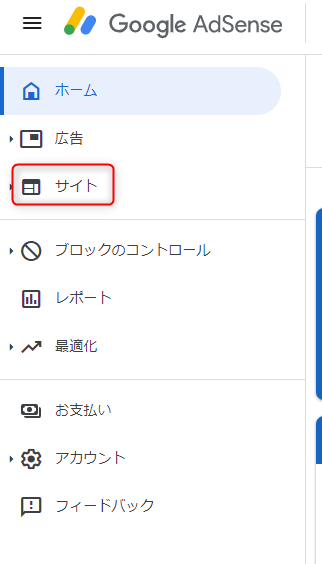
左のサイドバーから「サイト」をクリック。
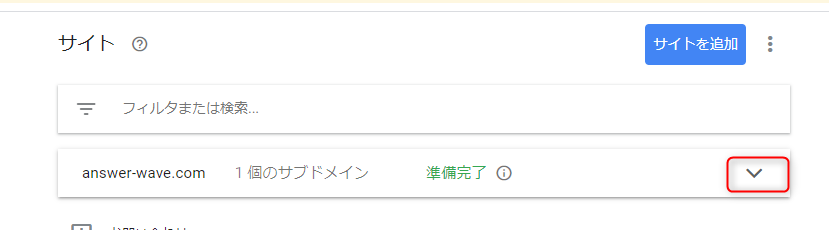
ドメインの右の矢印をクリック。
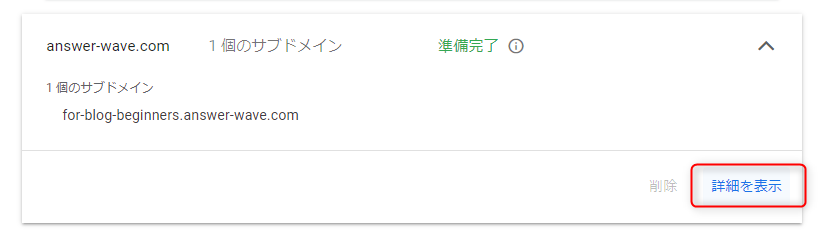
「詳細を表示」をクリック。
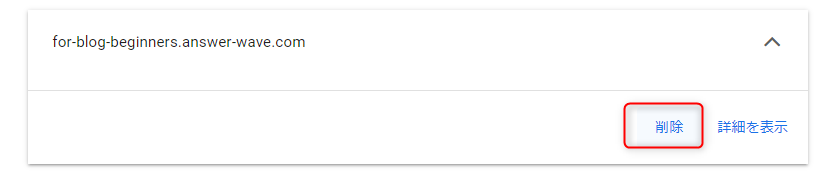
「削除」をクリック。
これでサブドメインが削除されました。

存在しないドメインを登録しておくとGoogleの評価が下がるような気がするので消しましょう。
Google Analyticsからサイトを削除
Google Analyticsからも移管元のサイトを削除しておきましょう。
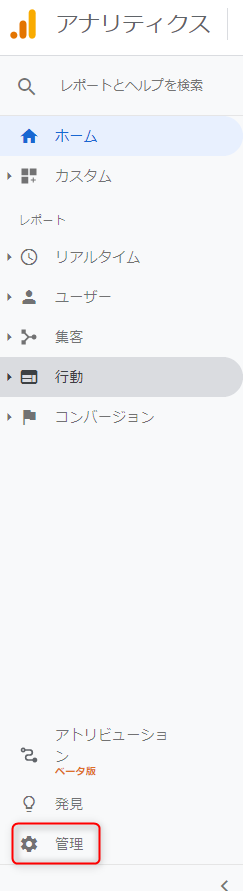
削除したいブログのプロパティが表示されている状態で、左のサイドバーの「管理」をクリック。
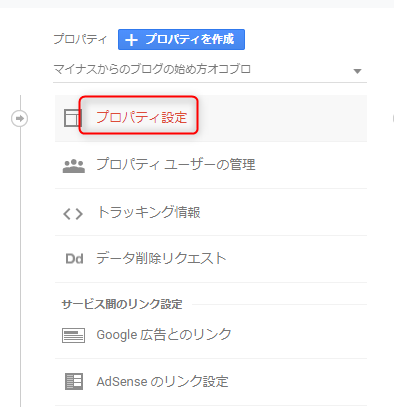
「プロパティ設定」をクリック。

「ゴミ箱に移動」をクリック。
左の「プロパティを移管」が気になりますが、ブログ素人の僕は「移管できるのかもしれないけれど、ドメインを変えるということは全く別のサイトとして取り扱われるからアナリティクスも0から設定した方がきっと楽だよね。スキルがないからね。」と考えて削除をしました。

残しておくとGoogleに嫌われるかも?
Google Search Consoleでサイトをnoindexする
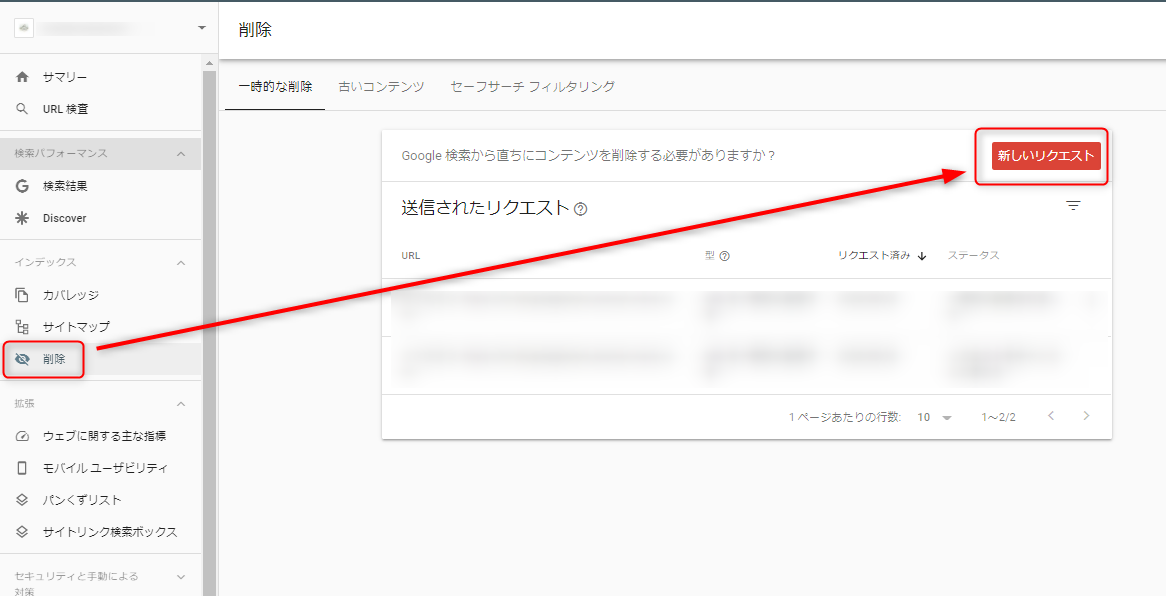
左のサイドバーの「削除」から「新しいリクエスト」をクリック。
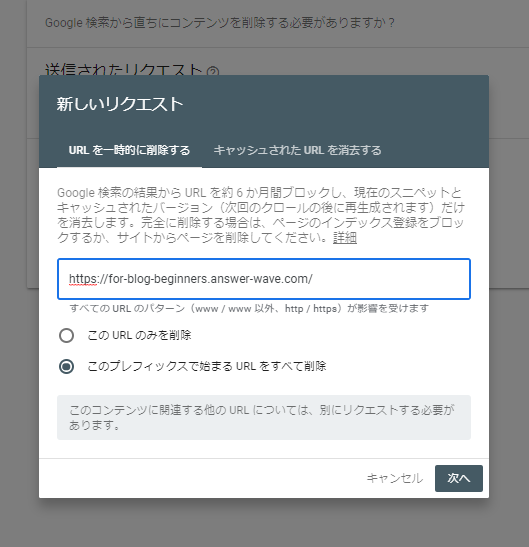
トップページのURLを入力し、「このプレフィックスで始まるURLをすべて削除」にチェックを入れ、次へをクリックして削除します。
この段階では「いったんこのURLを含むページはindexから削除するね。半年経ったてGoogleの気が向いたらまたindexするかもね」という状態です。
とりあえずindex削除をすればユーザーが検索結果からたどり着くとことがなくなります。

「検索結果の画面」に移管元のブログが表示されなくなるのね!

すぐに表示されなくなるわけではないですし、半年後には表示されてしまうかもしれません。

その状態で移管先を公開したらコピーコンテンツと思われる可能性があるわね・・・
APSからサイトを削除
削除するブログを登録済みのAPSから削除しておきましょう。
僕の場合はA8ネットともしもアフィリエイトから削除しました。詳細は割愛しますが「マイページ」「サイト情報の変更」的なところからサイトの削除へ進めます。

これはコピーコンテンツうんぬんは関係ないのですが削除しておきましょう。
移管、変更元サイトのセキュリティプラグインを停止

移管するブログではSiteGuard WP Pluginというプラグインを使っています。
このプラグインはサイトセキュリティを高めてくれますが、有効化した瞬間ログインページが変更されてしまいます。
移管した瞬間、このプラグインの機能によってログインページがわからなくなってしまったら困るので念のためプラグインを停止しておきます。

新しいログインURLはメールで知らせてくれるとは思うのですが、ちょっとどうなるかわからないのですが安心のために停止させました。
移管、変更元サイトのGoogle AdSense広告を停止

Google AdSenseはすでに削除済みですが、ブログ内に広告コードは設置したまままです。
万が一移管と同時に広告が表示されてしまうと「全然別のページにコードを設置している」と判断され、アカウントがペナルティを受ける可能性があるのでGoogle AdSenseの広告が表示されないようにGoogle AdSenseを表示させているプラグインも停止しておきます。

ドメインが変わると「全く別のサイト」としてGoogleに認識されます。

「全く別のサイト」にあなたのアドセンスアカウントから作られた広告が貼ってあったら怒られるわね・・・
移管、変更元サイトをnoindex
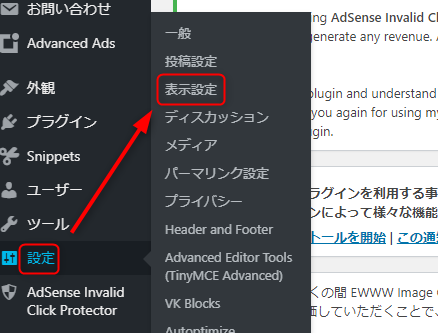
wordpressの管理画面左のサイドバーの「設定」から「表示設定」をクリック。
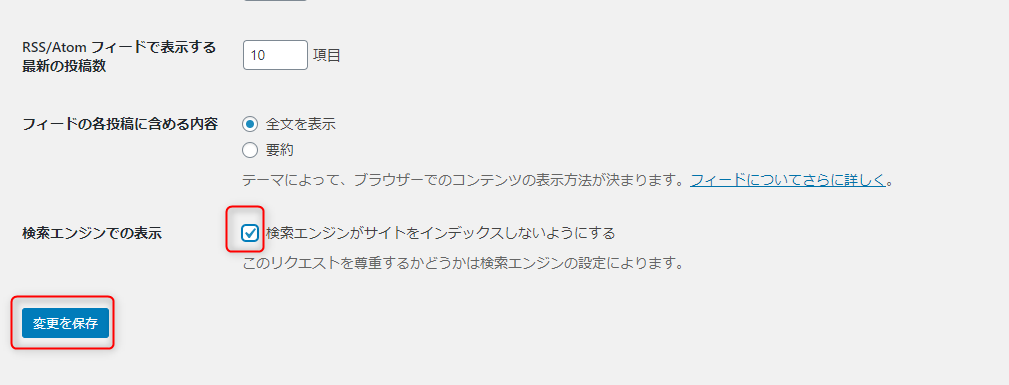
一番下にある「検索エンジンがサイトをインデックスしないよにする」にチェックを入れて「変更を保存」をクリック。
これでGoogle Search Console側だけではなく、ブログ側からも「検索結果には表示させないでね」というお願いができます。
ただし、noindexにするかどうかはGoogle次第なので「必ずnoindexされる」ということでもありません・・・。

Google Search Consoleでブログを削除し、noindexさせましたが念のためwordpress側でもやっておきます。
新しいドメインの取得、wordpressインストール、ドメイン移管
新しく独自ドメインを取得して、そのドメインにwordpressをインストールしていきます。
インストールが済んだらwordpressの情報を新しいドメインに移管していきましょう。
この内容は丁寧に説明したいので別記事にしてあります。
移管後のブログをチェックし問題を修正
移管後のブログをチェックして問題がないか様子を見ましょう。
僕の場合はすべての画像が正常に移管しませんでした。
これは当時のエックスサーバーがwordpress5.4までしか移管に対応していないにもかかわらずwordpress5.5で移管をしたせいだと思います。
ブログに詳しい方であればうまいことやるのでしょうが、僕にそのスキルはないので移管元の画像を全てダウンロードして手作業で移管後のブログに貼り付けていきました。60記事程度入れていたのでその作業にかなりの日数がかかりました・・・。
ちなみにこの作業を終えた数日後にwordpress5.5に対応していました。

最初の記事から順に差し替えていって、最後にリンクエラーを確認して取りこぼしを差し替えました。

画像がいるをサーバー内の移行元ブログに取りに行っている感じでした。差し替えることによって新ドメインに画像が正式に入る感じ。

ちょっと言っているいみわからない

僕もわからない。wordpressのバージョンが対応していればきっとうまくいきます。
移管元のブログを削除
エラーがない状態になったら移管元のブログを削除します。
Google Search Consoleやwordpress側で行ったnoindex設定を有効にするかどうかの最終判断はGoogleが行います。
万が一Googleが判断を間違えてindexされている状態になったら悲しいのでサーバー上からもブログの存在を消しておきます。
Google Search Consoleで記事を削除
- Google Search Consoleで記事を削除
- 記事をネット検索に表示させないようにするための設定。最終判断はGoogleが行う。
- ネット上から完全に削除されるには多少時間がかかる。
- 半年後にindexされる可能性がある。
wordpressでnoindex設定
記事をネット検索に表示させないようにするための設定。最終判断はGoogleが行う。
です。
もっと根本的に完全に移管元のブログの存在を削除するには「サーバー上ブログを削除」すればよいです。
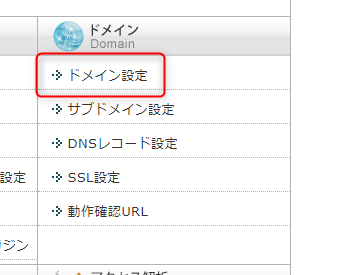
エックスサーバーの場合は「サーバーパネル」から「ドメイン設定」をクリック。
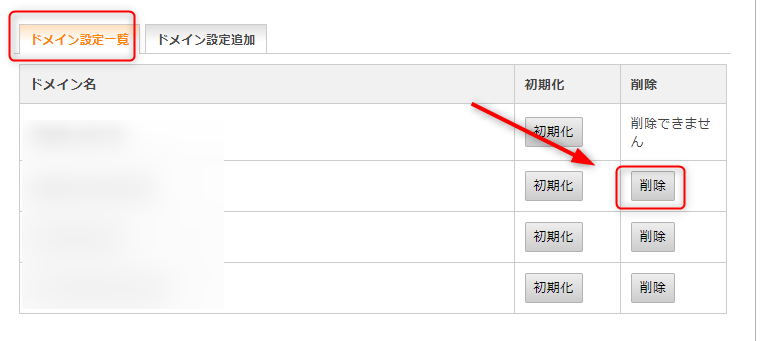
削除したいブログのドメインの「削除」をクリック。
これだけでブログを削除できます。

この世から移管元のブログを消滅させてしまえばいいということです。
ブログ削除作業一旦まとめ
Google Search Consoleやwordpress側の設定でネット検索から記事を削除してもしばらくは検索画面に表示されます。
なにかのリンクを辿って移行元のブログにGoogleのクローラーが訪れてしまうと「コピーコンテンツがある」と認識されてしまう可能性があります。
「コピーコンテンツ」を認識されないようにするために「サーバーでドメインを削除してブログの存在を完全に消す」ということを行いました。
サーバーから消してしまえばブログ自体が存在しないのでGooglも移移管元のブログを読み取れなくなり、移管先のブログがコピーコンテンツと認識されることがなくなります。
Google AdSense審査合格
ここまでの作業で
ブログをネット上から削除する作業
ブログをこの世から削除する作業
という作業が済んでいるのでGoogle AdSense審査を受けます。
万一何かしらの理由でコピーコンテンツという理由で不合格になったらドメイン移管は失敗ですが無事一発で合格することができました。

最初に合格したときより嬉しかったです。
Google Search Consoleからプロパティを削除
新しいドメインに生まれ変わったので、これ以上Google Search Consoleのプロパティを残しておく意味がないので削除していきます。
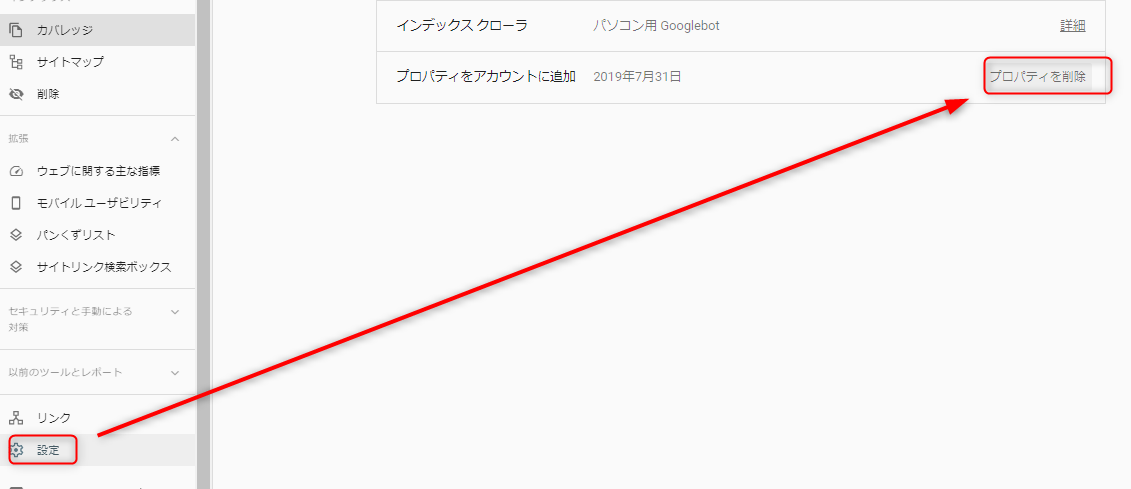
Google Search Consoleの左のサイドバー「設定」から「プロパティの削除」をクリックすれば削除完了です。
まとめ
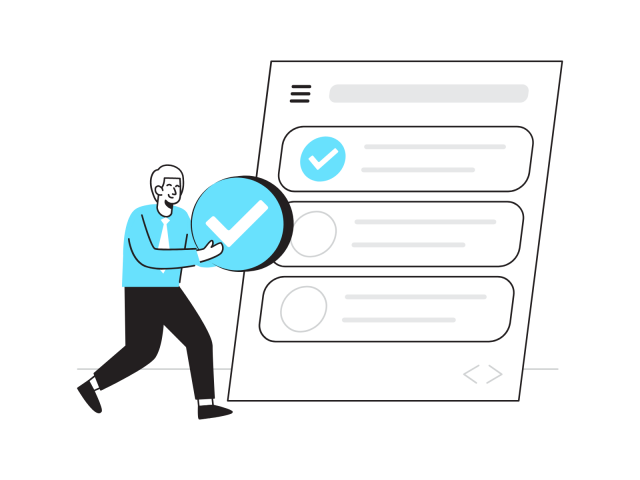
いかがでしたでしょうか。
本来であれば301リダイレクトなどを設定するべきなのかもしれしれませんが、僕にとってはハードルが高すぎたのでとても単純にドメイン移管を行いました。
僕のようにブログスキルが低い方の役に立てたのであれば幸いです。
画像の移管がうまくいかなかったので、個人的には「二度といかんなんてするか!」という感じです。


